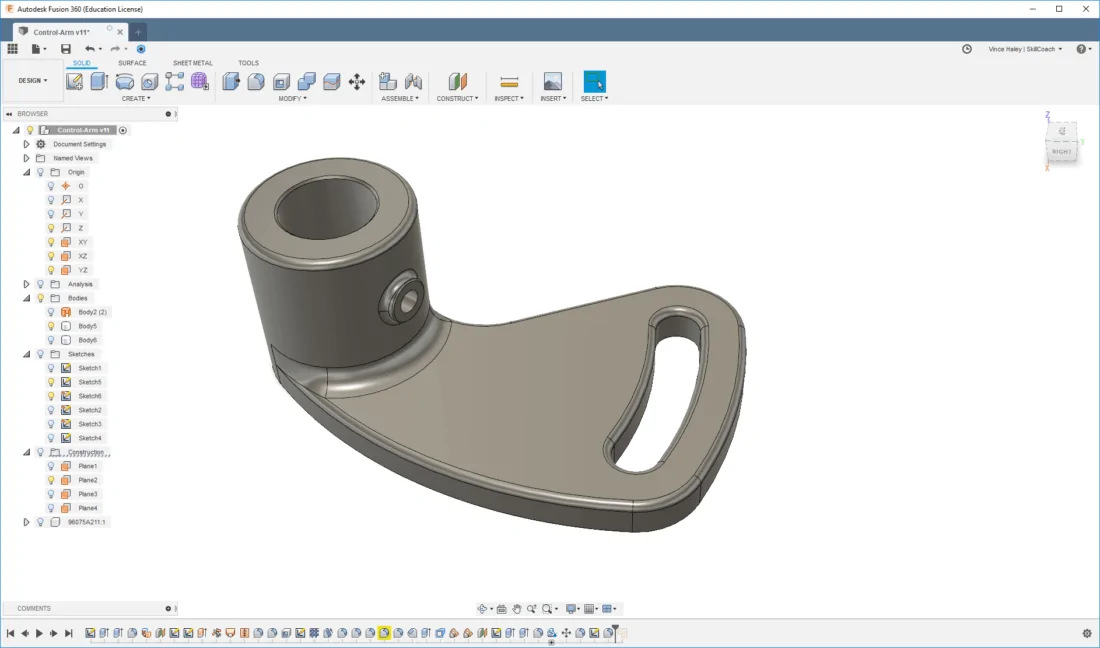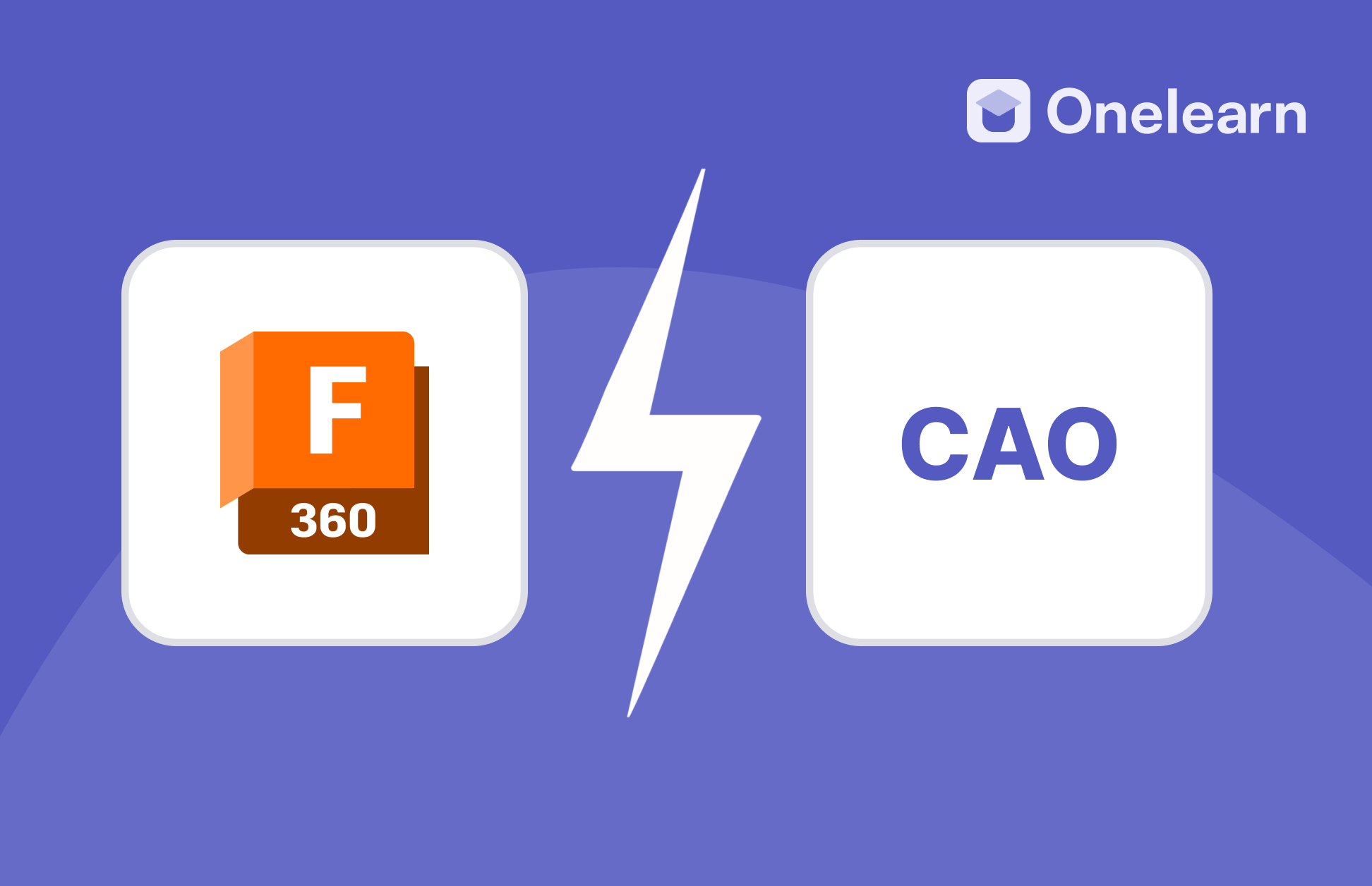Dans cet article je vous explique, pas à pas, les bases de la modélisation paramétrique dans Fusion 360. La modélisation paramétrique vous permet de créer des pièces 3D flexibles et facilement modifiables : au lieu de redessiner une pièce, vous changez une valeur et tout se met à jour automatiquement. Ce guide reprend les concepts clés, un exemple pratique et des astuces pour bien démarrer.
Qu’est-ce que la modélisation paramétrique ?
La modélisation paramétrique est une méthode de conception basée sur des paramètres (valeurs numériques que l’on peut nommer) et des contraintes (relations géométriques entre éléments). Plutôt que d’entrer des cotes fixes partout, on définit des règles et des formules. Résultat : un modèle "intelligent" qui s’adapte lorsqu’on modifie un paramètre.
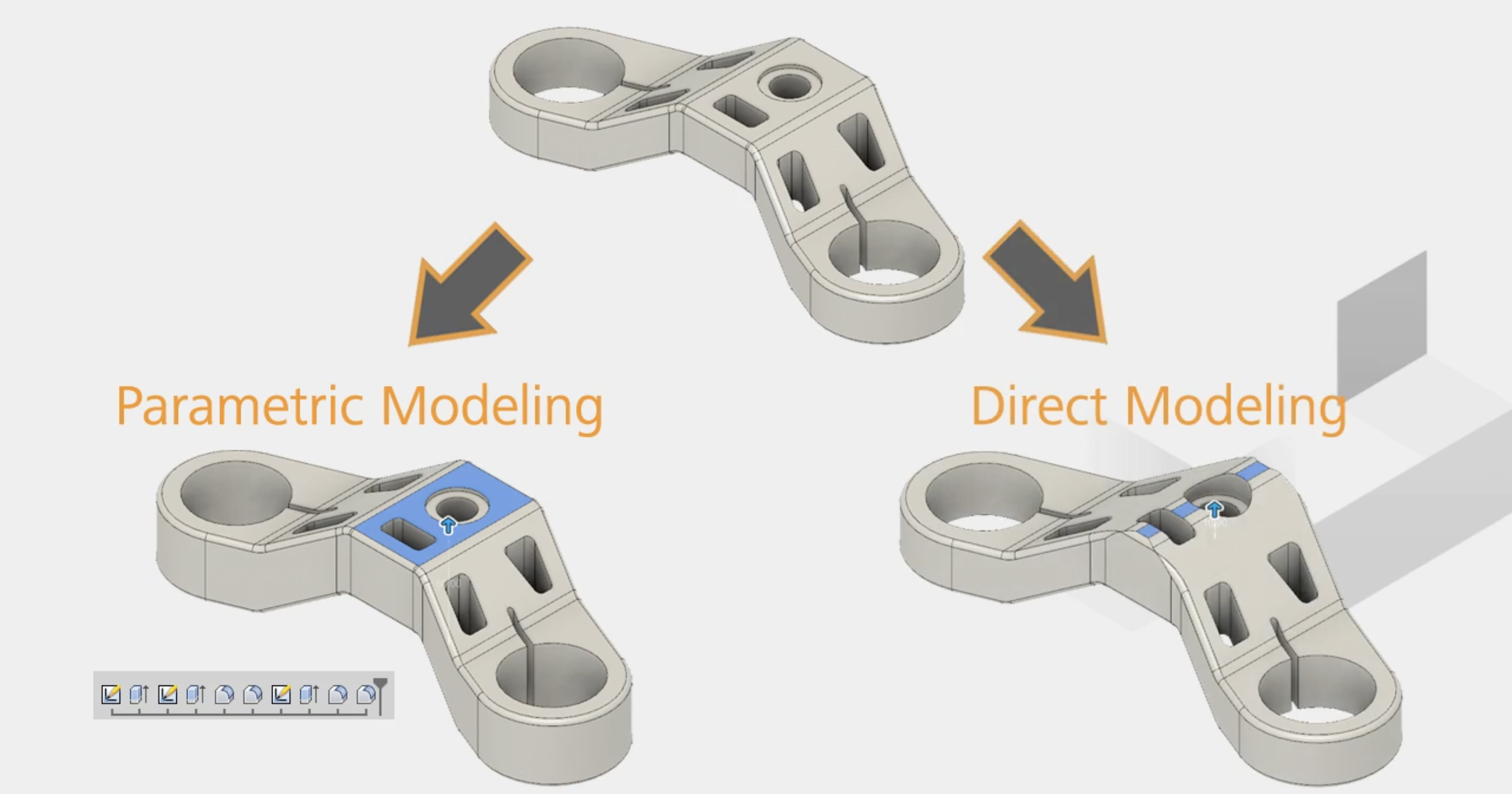
Paramètres vs contraintes, quelle différence ?
Paramètre : une valeur numérique que vous créez pour contrôler des dimensions (longueur, largeur, hauteur, diamètre...). Un paramètre peut recevoir un nom (par exemple Largeur, Hauteur) et être utilisé partout dans le modèle.
Contrainte : une règle géométrique qui définit la relation entre des entités d’esquisse : parallélisme, perpendicularité, concentricité, tangente, égalité, etc. Les contraintes assurent la stabilité et la cohérence de l’esquisse lorsque les paramètres changent.
{{cta-formation}}
Activer et utiliser les paramètres dans Fusion 360
- Ouvrez Fusion 360 et allez dans Modifier → Modifier les paramètres pour accéder à la table des paramètres.
- Ajoutez un paramètre utilisateur en cliquant sur Ajouter un paramètre, donnez-lui un nom (ex. : Largeur) et une valeur (ex. : 50 mm).
- Dans une esquisse, lorsque vous entrez une cote, tapez le nom du paramètre au lieu d’une valeur numérique (par ex. : tapez Largeur).
- Vous pouvez aussi utiliser des formules : par exemple Hauteur = Largeur * 1.5 ou Diamètre = Largeur / 10.
Exemple pratique pas à pas pour comprendre la modélisation paramétrique
Pour bien comprendre, faisons un petit exercice : créer une platine paramétrique avec des perçages dépendant de la taille générale.
- Créez un nouveau document et lancez une esquisse sur un plan.
- Dessinez un rectangle (depuis le centre si vous préférez). Ajoutez une cote et appelez-la D1 (ou mieux : Longueur) et donnez-lui la valeur 200 mm.
- Ajoutez une seconde cote pour la largeur et liez-la à la première (par exemple D3 = D1, ou utilisez le même nom Largeur = Longueur).
- Créez un décalage du contour intérieur et définissez sa valeur avec une formule, par exemple Décalage = D3 / 10. Ainsi si D3 passe de 200 à 500, l’écart interne conserve le même ratio.
- Ajoutez des cercles (perçages). Donnez-leur un diamètre lié à la cote principale, par exemple Perçage = D3 / 10. Les trous évolueront automatiquement avec la taille de la platine.
- Transformez l’esquisse en solide par extrusion et donnez à la hauteur une valeur paramétrique (ex. : Hauteur = D2).
- Pour tester, modifiez le paramètre Longueur (ex. : passez de 200 à 500). Vous verrez toutes les cotes et trous se mettre à jour automatiquement.
Cet exemple montre l’intérêt : modifier une seule valeur permet d’adapter l’intégralité de la pièce sans retoucher chaque cote manuellement.
{{livre-blanc}}
Utiliser des formules
Les formules permettent d’exprimer des relations mathématiques entre paramètres. Exemples courants :
- Hauteur = Largeur * 1.5
- DiamètreTrou = Largeur / 10
- Décalage = Longueur / N (où N est un facteur choisi)
En pratique, au lieu d’avoir des noms génériques comme D1, D2, il est recommandé de créer des paramètres utilisateurs avec des noms explicites (Longueur, Largeur, Épaisseur, DiaTrou) pour plus de lisibilité et de maintenance.

Configurations et réutilisation des pièces
Une fois que votre pièce est paramétrique, vous pouvez créer plusieurs configurations (variants) : même modèle, valeurs différentes. Par exemple :
- Platines 50 × 50 avec perçages Ø10
- Platines 200 × 200 avec perçages Ø20
Ces configurations simplifient la production de familles de pièces et facilitent l’utilisation dans des assemblages. Vous pouvez même lier certains paramètres à la position d’un composant dans un assemblage (ex. : inclinaison qui varie selon la position de la cabine d’un véhicule).
Bonnes pratiques et astuces
- Donnez des noms explicites à vos paramètres (Longueur, Largeur, Épaisseur) plutôt que D1, D2, pour une lecture rapide.
- Préférez les références paramétriques et les formules aux cotes fixes.
- Utilisez les contraintes géométriques (colinéaire, concentrique, tangente, égalité) pour assurer la stabilité de l’esquisse.
- Utilisez des traits de construction pour structurer l’esquisse et faciliter les relations.
- Pensez et planifiez : la modélisation paramétrique demande un peu d’effort en amont pour que tout soit logique et réutilisable.
- Testez régulièrement vos modifications pour vérifier que les relations tiennent dans tous les cas.
La conception paramétrique est une méthode très puissante mais qui nécessite un petit engagement : réfléchissez à vos paramètres et relations avant de vous lancer.
Vers des fonctionnalités plus avancées
Fusion 360 propose des outils avancés autour des paramètres : tables de paramètres, configurations de composants, et intégration dans les assemblages. Ces fonctionnalités permettent de créer des familles de pièces, d’automatiser des variantes et de gagner beaucoup de temps en conception. Si vous souhaitez approfondir, une formation dédiée à Fusion 360 peut vous guider plus loin dans ces workflows avancés.
Conclusion
La modélisation paramétrique vous fait gagner du temps, rend vos modèles réutilisables et facilite les modifications. En maîtrisant les paramètres, les contraintes et les formules, vous pourrez concevoir des pièces adaptables et robustes. Commencez par des exemples simples (rectangle, offset, perçages liés) puis généralisez progressivement vos méthodes : nommage clair, contraintes logiques et tests répétés.
Merci d’avoir lu ce guide. Pratiquez ces étapes dans Fusion 360 et vous verrez rapidement la puissance des modèles paramétriques. Et si vous souhaitez approfondir vos compétences et apprendre à concevoir des projets complets et professionnels, découvrez notre formation Fusion 360, accessible à tous les niveaux.
{{livre-blanc}}


.jpg)